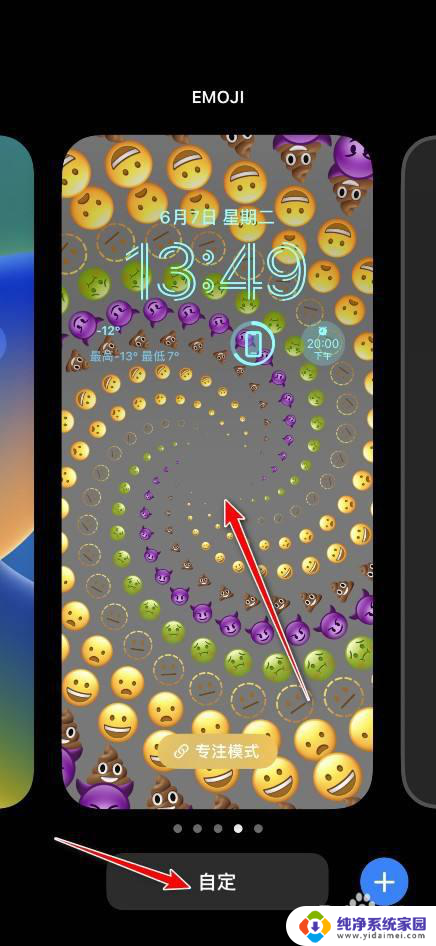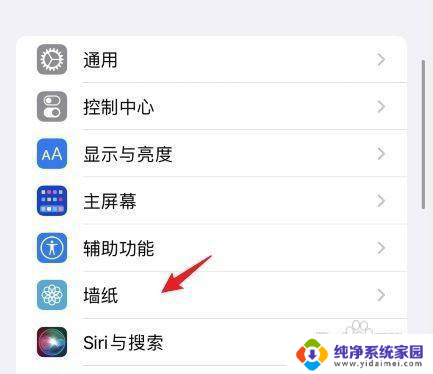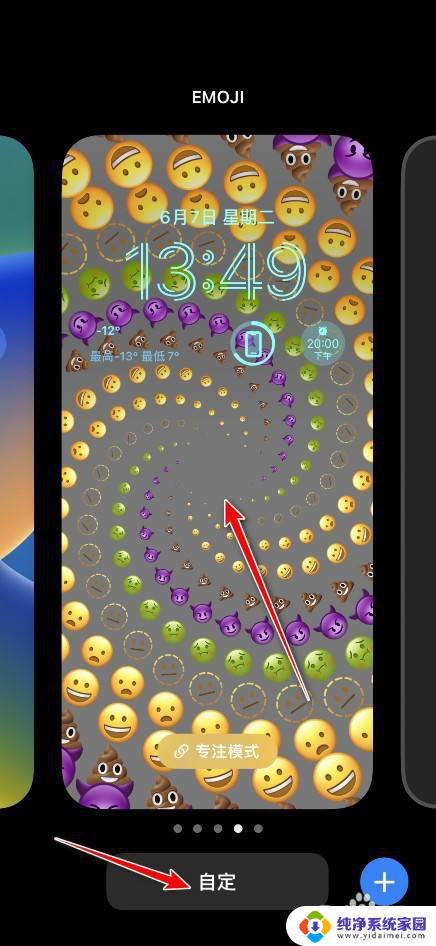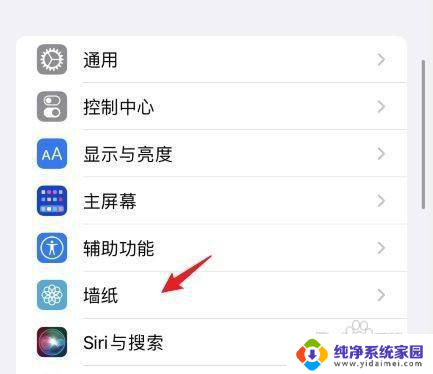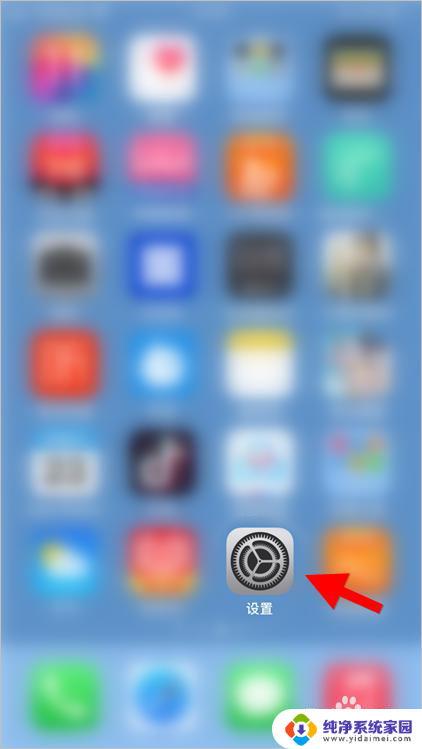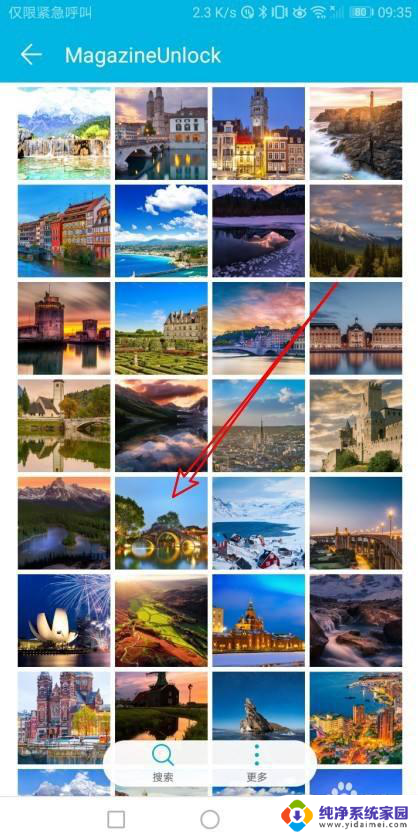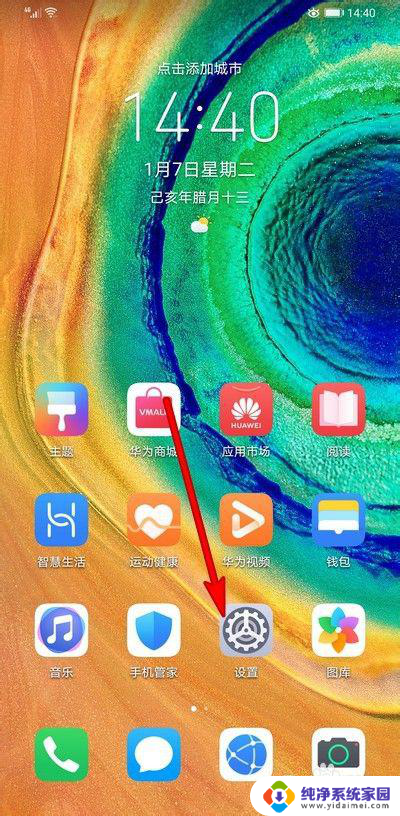苹果壁纸怎么单独设置锁屏和桌面 iOS16锁屏与解锁壁纸分开设置教程
更新时间:2024-03-16 14:56:14作者:xiaoliu
苹果手机的壁纸设置一直是用户们比较关心的话题之一,尤其是在iOS 16版本中,用户们更希望能够单独设置锁屏和桌面的壁纸,在iOS 16中,苹果终于听到了用户的心声,新增了锁屏与解锁壁纸分开设置的功能。这意味着用户可以根据自己的喜好,分别设置锁屏和桌面的壁纸,让手机更加个性化。在本教程中,我们将详细介绍如何单独设置iOS 16的锁屏和解锁壁纸,让您轻松掌握这一新功能。
操作方法:
1.长按解锁界面,通过下方的【自定】设置好锁屏壁纸。
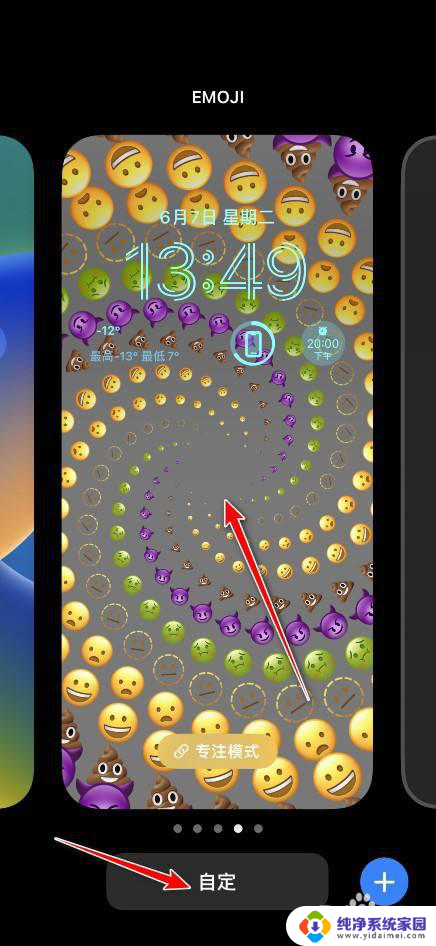
2.解锁手机,点击进入设置中的墙纸。
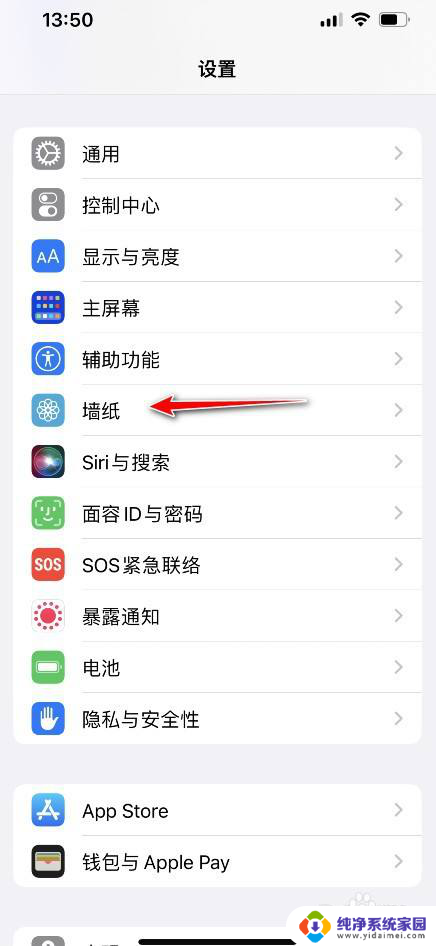
3.在墙纸与锁定屏幕中点击右侧的图片。

4.点击右下角的相册图标,配置好解锁后的壁纸。点击右上角的完成即可。
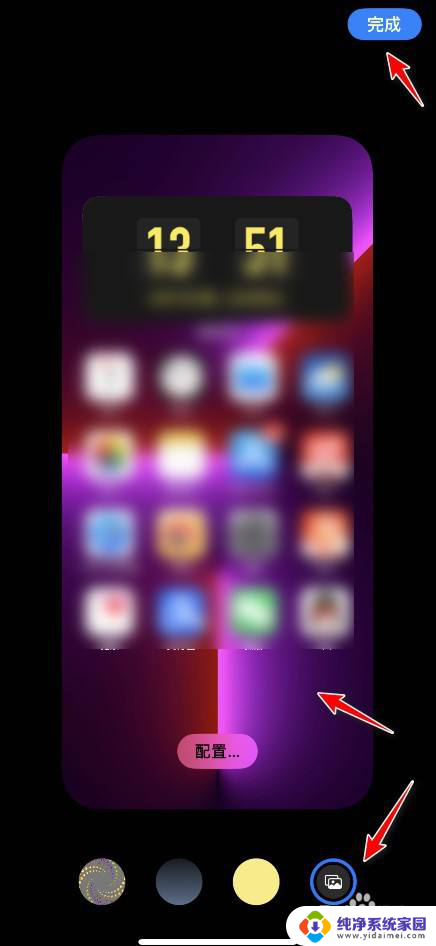
以上是关于如何单独设置锁屏和桌面的全部内容,如果您遇到相同的问题,可以参考本文中介绍的步骤进行修复,希望对大家有所帮助。